ProE2.0基础入门教程
- 格式:pdf
- 大小:519.56 KB
- 文档页数:8
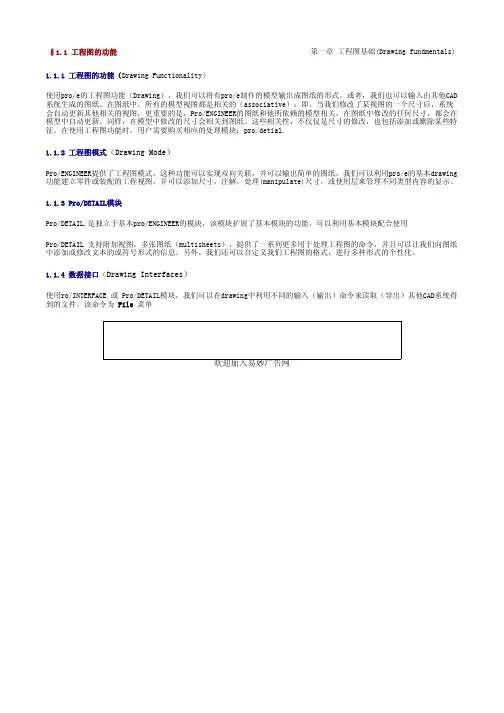
1.1.1 工程图的功能(Drawing Functionality)使用pro/e的工程图功能(Drawing),我们可以将有pro/e制作的模型输出成图纸的形式。
或者,我们也可以输入由其他CAD 系统生成的图纸。
在图纸中,所有的模型视图都是相关的(associative):即,当我们修改了某视图的一个尺寸后,系统会自动更新其他相关的视图,更重要的是,Pro/ENGINEER的图纸和他所依赖的模型相关,在图纸中修改的任何尺寸,都会在模型中自动更新。
同样,在模型中修改的尺寸会相关到图纸。
这些相关性,不仅仅是尺寸的修改,也包括添加或删除某些特征。
在使用工程图功能时,用户需要购买相应的处理模块:pro/detial.1.1.2 工程图模式(Drawing Mode)Pro/ENGINEER提供了工程图模式,这种功能可以实现双向关联,并可以输出简单的图纸。
我们可以利用pro/e的基本drawing 功能建立零件或装配的工程视图,并可以添加尺寸,注解,处理(manipulate)尺寸,或使用层来管理不同类型内容的显示。
1.1.3 Pro/DETAIL模块Pro/DETAIL,是独立于基本pro/ENGINEER的模块,该模块扩展了基本模块的功能,可以利用基本模块配合使用Pro/DETAIL 支持附加视图,多张图纸(multisheets),提供了一系列更多用于处理工程图的命令,并且可以让我们向图纸中添加或修改文本的或符号形式的信息。
另外,我们还可以自定义我们工程图的格式,进行多种形式的个性化。
1.1.4 数据接口(Drawing Interfaces)使用ro/INTERFACE 或 Pro/DETAIL模块,我们可以在drawing中利用不同的输入(输出)命令来读取(导出)其他CAD系统得到的文件。
该命令为 File 菜单欢迎加入易妙广告网1.2.1 在工程图模式下输出模型(To Export a Model from Drawing Mode )使用菜单File-Export-Model, 我们可以在工程图模式下输出下列几种数据文件: IGES, DXF, DWG, SET, STEP.1.2.2 输出图象文件 (To Export an Image from Drawing Mode)使用菜单File-Export-Image, 我们可以在工程图模式下输出下列几种图象格式: CGM, TIFF, JPEG, shaded, EPS, Snapshot.1.2.3 添加数据(To Append Data )使用菜单File-Import - Append to Model, 可以向图纸文件中添加系列格式的文件内容: IGES, SET, DXF, STEP, CGM, TIFF, DWG.1.2.4输入数据 (To Import Data into Drawing Mode)使用菜单File-Import - Create New Model, 可以向图纸中输入下列格式的文件作为新模型: IGES, SET, VDA, Neutral, CADAM,1.3.1 关于配置文件(About Drawing Setup File Options)Pro/ENGINEER 是可以根据不同文件指定不同的配置文件以及工程图格式。
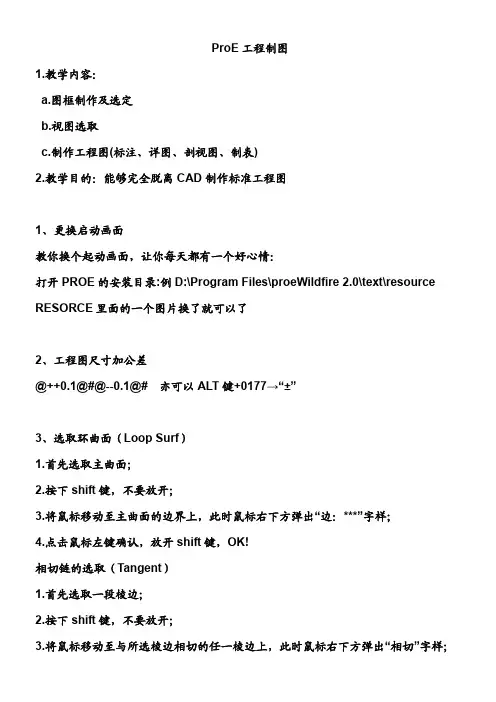
ProE工程制图1.教学内容:a.图框制作及选定b.视图选取c.制作工程图(标注、详图、剖视图、制表)2.教学目的:能够完全脱离CAD制作标准工程图1、更换启动画面教你换个起动画面,让你每天都有一个好心情:打开PROE的安装目录:例D:\Program Files\proeWildfire 2.0\text\resource RESORCE里面的一个图片换了就可以了2、工程图尺寸加公差@++0.1@#@--0.1@# 亦可以ALT键+0177→“±”3、选取环曲面(Loop Surf)1.首先选取主曲面;2.按下shift键,不要放开;3.将鼠标移动至主曲面的边界上,此时鼠标右下方弹出“边:***”字样;4.点击鼠标左键确认,放开shift键,OK!相切链的选取(Tangent)1.首先选取一段棱边;2.按下shift键,不要放开;3.将鼠标移动至与所选棱边相切的任一棱边上,此时鼠标右下方弹出“相切”字样;4.点击鼠标左键确认,放开shift键,OKCopy 面时如果碎面太多,可以用Boundary选法:先选一个种子面再按shift+鼠标左键选边界4、工程图标注修改:原数可改为任意数, 只要把@d改为@o后面加你要的数(字母O)5、如下的倒圆角的方法,现与大家分享:作图的步骤如下(wildfire版本):1>在需要倒角的边上创建倒角参考终止点;2>用做变倒角的方法,先做好变倒角,不要点"完成";3>击活"switch to transition"4>单击"Transitions"5>在已生成的成灰色的倒角上选取不需要的那部分倒角6>在"Default (stop case 3 )"下拉菜单中选取"stop at reference"7>在"stop references"选项栏中选取你创建的倒角终止点.结果如下图所示:6、裝配模式下的小技巧,可能大家还不知道:在裝配一個工件時,剛調進來時工件可能位置不好,可以按CTRL+AlT+鼠標右鍵-----平移;可以按CTRL+AlT+鼠標中鍵-----旋轉;可以按CTRL+AlT+鼠標左鍵-----平移其它已裝配好的工件7、你是不是很烦野火中灰灰的界面,而怀念2001的界面。
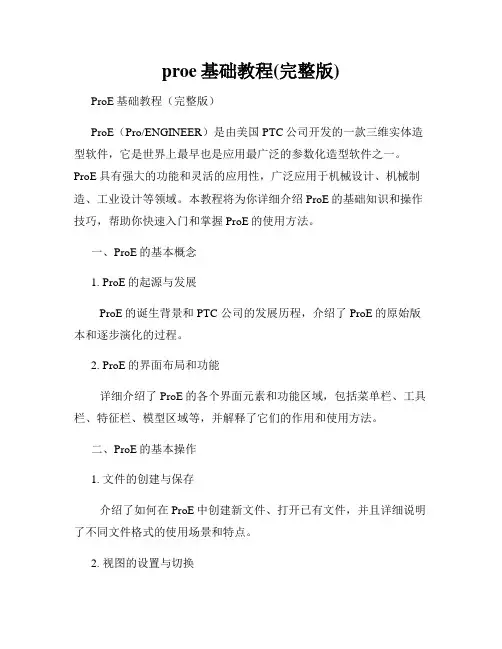
proe基础教程(完整版)ProE基础教程(完整版)ProE(Pro/ENGINEER)是由美国PTC公司开发的一款三维实体造型软件,它是世界上最早也是应用最广泛的参数化造型软件之一。
ProE具有强大的功能和灵活的应用性,广泛应用于机械设计、机械制造、工业设计等领域。
本教程将为你详细介绍ProE的基础知识和操作技巧,帮助你快速入门和掌握ProE的使用方法。
一、ProE的基本概念1. ProE的起源与发展ProE的诞生背景和PTC 公司的发展历程,介绍了ProE的原始版本和逐步演化的过程。
2. ProE的界面布局和功能详细介绍了ProE的各个界面元素和功能区域,包括菜单栏、工具栏、特征栏、模型区域等,并解释了它们的作用和使用方法。
二、ProE的基本操作1. 文件的创建与保存介绍了如何在ProE中创建新文件、打开已有文件,并且详细说明了不同文件格式的使用场景和特点。
2. 视图的设置与切换详细介绍了ProE中不同视图的设置方法,包括正交视图、透视视图和剖视图,并讲解了视图切换的技巧和快捷键。
3. 实体创建与编辑详细讲解了ProE中常用的实体创建命令和编辑命令,包括绘图实体、修剪实体、合并实体等,并提供了实例演示和练习题供读者练习。
4. 特征的操作与管理介绍了ProE中特征的创建、编辑和删除等操作方法,并详细讲解了特征的引用、组件的替换和特征树的管理等技巧。
三、ProE的高级功能1. 曲面建模与分析介绍了ProE中曲面建模的方法和技巧,包括曲线生成、曲面拉伸、曲面平移等,并讲解了曲面特征的分析和评估方法。
2. 装配设计和调试详细说明了ProE中装配设计的流程和技巧,包括零件装配、装配约束的设置和调试等,并提供了实例演示和练习题供读者练习。
3. 绘图与注释介绍了ProE中绘图工具的使用方法和细节,包括2D绘图、注释标注等,并讲解了绘图的规范和技巧。
四、ProE的进阶应用1. ProE在工程设计中的应用深入探讨ProE在机械设计、汽车工程、航空航天等领域的应用案例,介绍了ProE在工程设计中的优势和应用技巧。
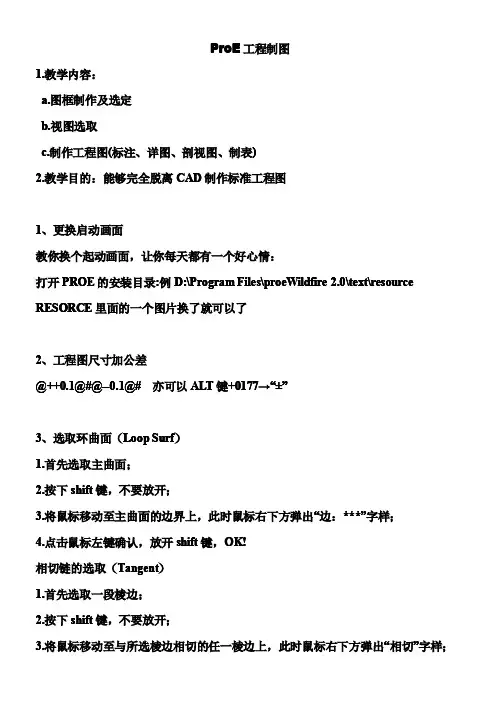

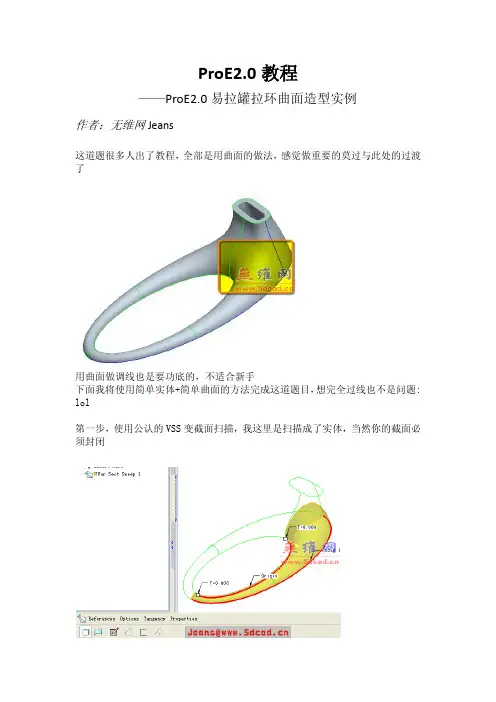
ProE2.0教程
——ProE2.0易拉罐拉环曲面造型实例
作者:无维网Jeans
这道题很多人出了教程,全部是用曲面的做法,感觉做重要的莫过与此处的过渡了
用曲面做调线也是要功底的,不适合新手
下面我将使用简单实体+简单曲面的方法完成这道题目,想完全过线也不是问题: lol
第一步,使用公认的VSS变截面扫描,我这里是扫描成了实体,当然你的截面必须封闭
经过两点中点做拉伸平面,为构线做准备
利用上一步的平面在style 下作平面曲线,具体约束如下
(注意角度和长度都打上钩,目的是为了方便修改,我们可以在不进入style 的情况下修改数值)
用上一步产生的style线分割原始曲线,保留两侧
Style作线,约束两端法向和曲率关系
边界面
拉伸实体
利用边界面做实体化里面的曲面片切减方式
看看切减后的样子:L
这样我们第一步做的vss 形状就没有了,于是把在此插入的箭头推到vss下面,复制一曲面备份:lol
拉伸裁减曲面,大家到知道我想干嘛了吧;P
穿过两点法向于TOP平面产生一基准平面,或者拉伸曲面亦可以
投影曲线准备做边界面(注意截面形状,还有它的约束,万一曲面质量不好可以回过头来修改)
边界面(注意边界约束)
作一平整面,合并全部面,最后实体化
接下来不用我说,大家都知道怎么办了。
;P :lol 抽壳1.4mm
高斯与斑马纹
附野火2.0PRT
(绝对不收真气,气死那些做生意的;P ) 论坛附件(下载需登录)
======END========。


第一章.系统环境简介1.1操作界面打开Pro/ENGINEER野火版,您会发现工作界面与2001版相比有一些不同. 现在的Wildfire用户界面由导航器、一个嵌入的Web浏览器、菜单栏、工具栏、信息区和工作区域等到组成。
如(图1-1)所示:Windows风格的按纽式操作是野火版Pro/ENGINEER与以往版本最大区别。
基础特征的大部份功能都已改进为工具按纽,相比以往瀑布式菜单更加方便。
同时也使得工作区域增大,更利于工作。
1.2鼠标的运用Wildfire2.0中的鼠标使用与2001版区别很大.它舍弃了2001版中按住Ctrl键加鼠标左、中、右三键实现操作的方法,改进成以下的控制方法.1.2.1具体操作说明◆左键:用于选择菜单、工具按钮、明确绘制图素的起始点与终止点、确定文字注释位置、选择模型中的对象等。
◆中键:单击中键表示结束或完成当前的操作,一般情况下与菜单中的Done选项、对话框中的OK按钮、特征面板中的按钮的功能相同。
此外,鼠标中键还用于控制模型的视角变换、缩放模型的显示及移动模型在视区中的位置等。
◆右键:选中对象如工作区、模型树中的对象、模型中的图素、单击鼠标右键,显示相应的快捷菜单。
1.2.2具体操作方式◆缩放:三键鼠标使用Ctrl键+中键上下拖动完成。
滚轮鼠标直接滚动中键即可。
◆旋转:三键鼠标或滚轮鼠标,按住中键后移动鼠标即可实现旋转。
另,使用Ctrl键+中键左右拖动为绕点击部位中心旋转(翻转)◆平移:三键鼠标或滚轮鼠标,使用Shift键+中键拖动鼠标实现平移。
另,在绘制工程图时,只需按下中键即可实现平移。
详细情况见下图(1-2):1.3主菜单ProeEngineer Wildfire 2.0 主菜单位于主窗口的顶部,包括File(文件)、Edit(编辑)、View (视图)、Insert(特征插入)、Analysis(分析)、Info(信息)、Applications(应用)、Tools(工具)、Window(窗口)、Help(帮助)等菜单。
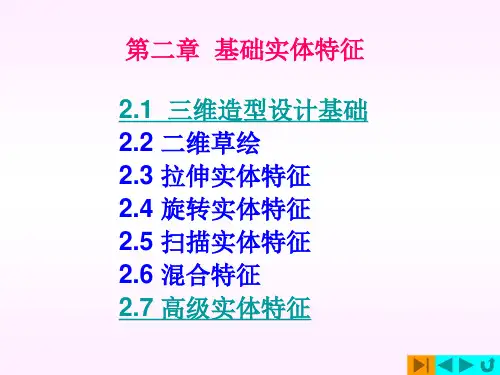


ProEWildfire2.0机械设计(工业产品设计讲义)Pro/E Wildfire 2.0――《Pro/E机械设计教程》讲义内容介绍:第1章第3章第5章Pro/E机械设计概述第2章零件基础建模特征零件高级建模特征第4章典型机械零件设计机械参数化模型第6章机械装配体设计ProE Wildfire 2.0机械设计(工业产品设计讲义)Pro/E Wildfire 2.0――《Pro/E机械设计教程》讲义内容介绍:第7章第9章工程图视图设计第8章尺寸及公差标注注释及粗糙度标注第10章机械设计扩展ProE Wildfire 2.0机械设计(工业产品设计讲义)Pro/E Wildfire 2.0――《Pro/E机械设计教程》讲义第1章Pro/E机械设计概述重点内容:Pro/E建模思想及其在机械设计中的应用Pro/E的工作环境Pro/E的基本操作Pro/E的草绘工具ProE Wildfire 2.0机械设计(工业产品设计讲义)Pro/E Wildfire 2.0――《Pro/E机械设计教程》讲义一、Pro/E软件介绍:Pro/Engineer是美国参数技术公司(Parametric Technology Corporation,简称PTC)的优秀产品,它提供了集成产品的三维模型设计、加工、分析及绘图等功能的完整的CAD/CAE/CAM解决方案,该软件以使用方便、参数化造型和系统的全相关性而著称,目前它的最新版本为Pro/E Wildfire 2.0。
ProE Wildfire 2.0机械设计(工业产品设计讲义)Pro/E Wildfire 2.0――《Pro/E机械设计教程》讲义一、Pro/E 软件介绍:1. Pro/E参数化技术基于特征的参数化造型技术ProE Wildfire 2.0机械设计(工业产品设计讲义)Pro/E Wildfire 2.0――《Pro/E机械设计教程》讲义一、Pro/E 软件介绍:1. Pro/E参数化技术基于全尺寸约束的参数化模型ProE Wildfire 2.0机械设计(工业产品设计讲义)Pro/E Wildfire 2.0――《Pro/E机械设计教程》讲义一、Pro/E 软件介绍:1. Pro/E参数化技术基于尺寸驱动的参数化模型ProE Wildfire 2.0机械设计(工业产品设计讲义)Pro/E Wildfire 2.0――《Pro/E机械设计教程》讲义一、Pro/E 软件介绍:1. Pro/E参数化技术基于单一数据库的全相关数据Pro/E将所有数据放置在单一的数据库上,即在整个设计过程中的任何一处发生参数改动,都可以反映到整个设计过程的相关环节上。
ProE2.0基础入门教程
——ProE2.0工具手柄proe2.0造型篇
作者:无维网豆豆
豆豆ProE2.0基础入门教程之工具手柄proe2.0造型篇,为您介绍如何使用变截面扫描(VSS)和边界混成曲面来完成曲面造型的设计。
1.VSS画轨迹!
2.VSS扫出截面要用圆哦!
3.切掉多余部分!
4.头部再次用VSS扫出!
5.VSS扫出
6.切四边,为了跟下部手柄连接!
7.在切!
8.草绘拐弯出控制线!
9.曲面混合
10.曲面混合拐角部分1
11.切掉VSS扫出的变形部位!
13.一半混合曲面
14.由于直接曲面混合容易变形!达不到想要的效果!再次控制!
16.曲面混合
17.嘿又发现不够光滑处!切掉;P
18.补上它
19.完成
方法比较罗嗦!
论坛附件(下载需登录)======END========。